Está a ter dificuldades em criar elementos visuais que se destacam? O Microsoft Designer ajuda-o a conceber gráficos cativantes e de qualidade profissional sem esforço, mesmo com pouca ou nenhuma experiência de design. Com a assistência de IA, o Estruturador simplifica o processo, para que possa produzir publicações de redes sociais apelativas, convites personalizados, postais digitais e muito mais, tudo com apenas alguns cliques.
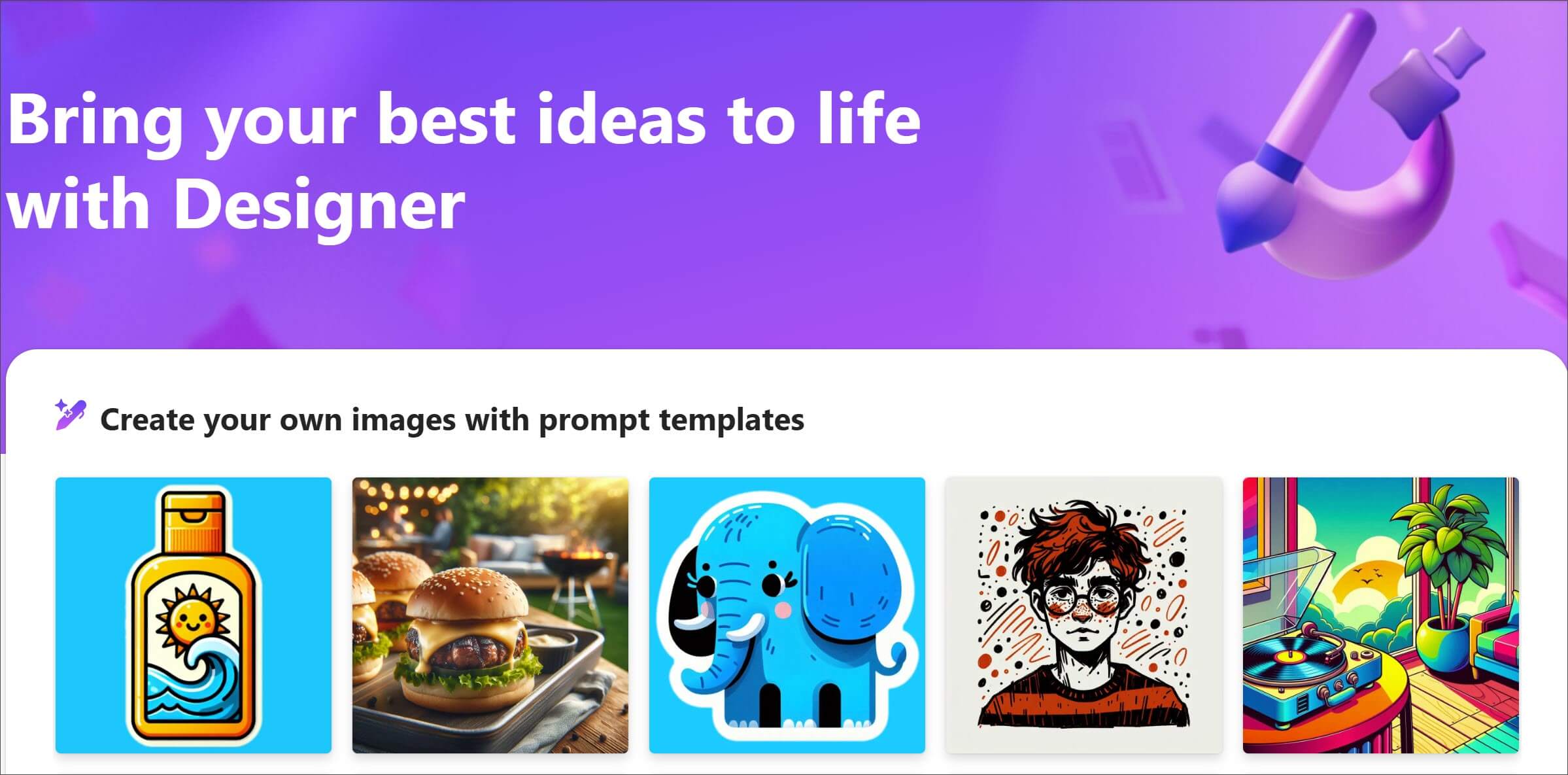
Introdução ao Microsoft Desginer
Para começar a utilizar o Microsoft Designer, precisará de uma conta do Microsoft 365 Pessoal ou Familiar. Atualmente, não está disponível para utilizadores empresariais. Fique atento às atualizações.
-
Aceda a designer.microsoft.com no seu browser e inicie sessão com a sua conta pessoal do Microsoft 365.
-
Utilize a barra de pesquisa na parte superior da página para encontrar rapidamente modelos ou inspiração ao introduzir palavras-chave como "convite" ou "publicação nas redes sociais".
-
Escolha entre uma variedade de modelos adaptados para temas diferentes ou comece a criar de raiz para uma liberdade criativa total.
-
Melhore a sua criação com sugestões com tecnologia de IA e recomendações de esquema para dar aos seus gráficos um toque profissional com o mínimo de esforço.
-
Guarde a sua criação na aplicação assim que estiver satisfeito com o resultado.
-
Partilhe e integre facilmente a sua estrutura em várias plataformas, como apresentações, documentos, e-mails e muito mais.
Os componentes principais do Microsoft Designer
-
Geração de Designs Com Tecnologia de IA: o Microsoft Designer utiliza IA avançada, com tecnologia DALL-E, para gerar imagens de alta qualidade com base nas suas opiniões e ideias para corresponder mais estreitamente à sua visão criativa.
-
Flexibilidade de Estrutura: quer esteja a criar apresentações empresariais ou projetos pessoais, o Microsoft Designer oferece um ambiente flexível para os utilizadores de todos os níveis de competência experimentarem a conceção.
-
Criatividade Colaborativa: embora o Microsoft Designer seja uma aplicação Web autónoma, integra-se perfeitamente com as aplicações do Microsoft 365 para incorporar os seus designs em documentos, e-mails e apresentações, garantindo uma identidade de marca consistente em todas as comunicações.
Criar imagens personalizadas
Explore a conveniência da criatividade orientada por IA para criar imagens personalizadas adaptadas às suas necessidades, desde o conceito à realidade visual.
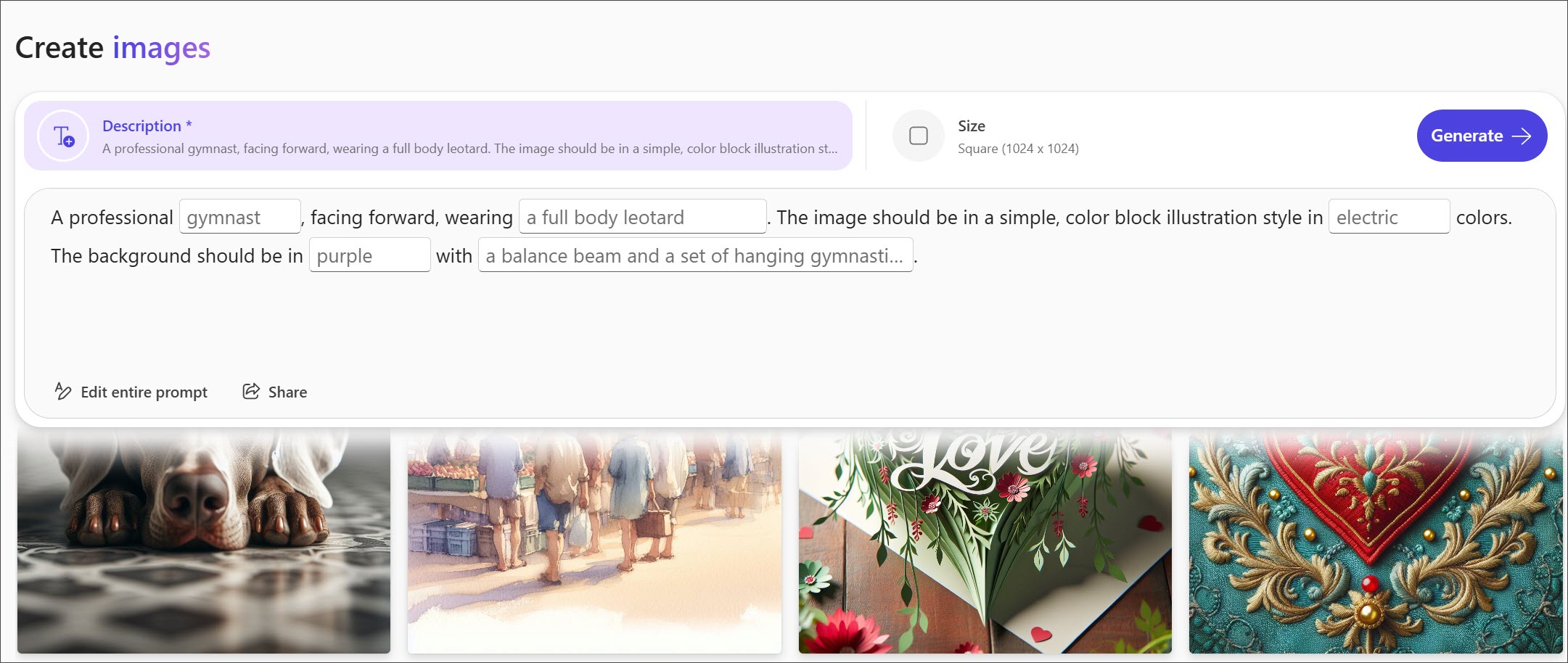
-
No separador Criar com IA , selecione uma imagem pré-sugerida.
-
Preencha os campos de texto abertos para descrever o que pretende ou edite o pedido completo para o personalizar.
Dica: Pode até partilhar o seu pedido como um modelo para que outras pessoas criem imagens semelhantes!
-
Selecione Gerar para ver uma variedade de opções de estrutura fornecidas pelo Estruturador.
-
Escolha a imagem que melhor se adequa às suas necessidades. Tem a opção de transferir, copiar ou refinar ainda mais a imagem.
-
Selecione Criar estrutura para efetuar quaisquer ajustes finais.
Editar imagens
Refine as suas imagens com facilidade e precisão através de ferramentas com tecnologia de IA que melhoram todos os detalhes de acordo com a sua visão.

-
No separador Editar com IA, carregue a sua própria fotografia ou escolha a partir de uma galeria de imagens para começar a editar.
-
Utilize as ferramentas de IA para reestilocar a sua imagem, remover ou desfocar fundos ou corrigir elementos individuais com recortar, rodar e ajustar as funcionalidades.
-
Melhore ainda mais a sua imagem com filtros, modelos de estrutura e opções de texto.
-
Quando terminar, pode transferir, copiar ou partilhar a sua imagem editada.
Estruturar do zero
Crie livremente a partir de uma tela em branco com ferramentas de IA intuitivas que infundem o seu estilo pessoal para dar vida às suas ideias de conteúdo exclusivas.
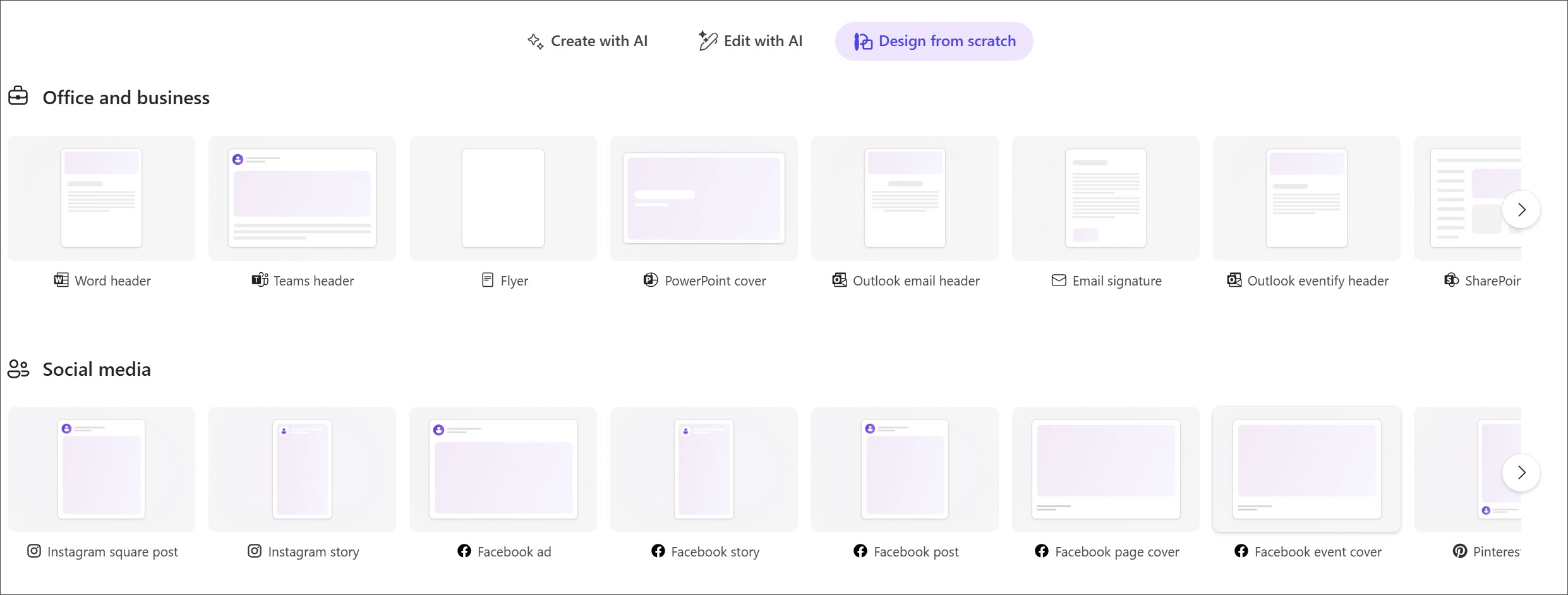
-
Selecione o separador Estrutura do zero para começar a partir de uma tela em branco.
-
Escolha uma opção de esquema que corresponda ao tamanho e âmbito do que pretende estruturar.
-
Adicione imagens, texto, formas e ícones com ferramentas com tecnologia de IA.
-
Personalize a sua estrutura com filtros, tipos de letra e paletas de cores ou carregue o seu próprio suporte de dados para corresponder ao seu estilo ou marca.
-
Assim que estiver satisfeito com a sua estrutura, pode transferi-la, copiá-la ou partilhá-la diretamente a partir da aplicação.
Como posso utilizar os componentes do Estruturador noutras aplicações?
Os componentes do Microsoft Designer são atualmente suportados no Microsoft Teams, Outlook, Word para a Web, OneNote e PowerPoint.
-
Microsoft Teams: incorpore gráficos e designs personalizados diretamente no seu chat ou canais.
-
Outlook: adicione designs inovadores às suas assinaturas de e-mail ou como parte do seu conteúdo de e-mail.
-
Word para a Web: embeleze os seus documentos ao incorporar gráficos criados no Microsoft Designer, adicionando um toque profissional aos seus relatórios, propostas e muito mais.
-
OneNote: organize as suas notas com elementos visuais personalizados para tornar os seus blocos de notas mais apelativos visualmente e fáceis de navegar.
-
PowerPoint: transforme as suas apresentações ao integrar designs sofisticados do Microsoft Designer, garantindo que os seus diapositivos captam a atenção e têm um impacto duradouro.
Começar a estruturar hoje
Para começar a explorar o Microsoft Designer, basta iniciar sessão com a sua conta pessoal do Microsoft 365. Depois de iniciar sessão, pode começar a estruturar imediatamente ao selecionar um modelo ou iniciar uma nova estrutura do zero.
Confira também
Perguntas Mais Frequentes sobre o Microsoft Designer
Criar uma faixa de anúncios da comunidade com o Estruturador no Microsoft Teams (gratuito)










